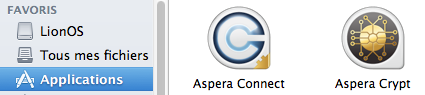Instructions pour l'installation de Aspera Connect sur votre système.
Cette rubrique explique le processus d'installation de Aspera Connect sur votre système. Connect peut être installé sur votre système via le programme d'installation Web ou un DMG téléchargeable. Veuillez vous référer aux sections correspondantes ci-dessous.
- Avant d'effectuer une installation à l'échelle du système (tous les utilisateurs de l'ordinateur), désinstallez les éventuelles installations par utilisateur. Pour plus d'informations, consultez la rubrique « Désinstallation de Aspera Connect ».
- Éjectez tous les éventuels programmes d'installation de Aspera Connect avant de télécharger le nouveau programme d'installation.
- Fermez tous les navigateurs ouverts avant de continuer avec les étapes ci-dessous.
Pour que Connect fonctionne correctement, vous devez activer les cookies dans votre navigateur. Veuillez vous référer à l'aide de votre navigateur pour obtenir des instructions sur la vérification de ce paramètre.
Programme d'installation Web de Aspera Connect
Utilisez votre navigateur pour accéder à votre application Web Aspera (c'est-à-dire Faspex Server, Connect Server ou Shares). Une fois que vous avez atteint la page Web du serveur, vous visualisez le bouton Installer maintenant (ou le bouton Mettre à jour maintenant si une ancienne version de Connect est installée sur votre système). En fonction de votre système d'exploitation et de votre navigateur, cliquer sur ce bouton lancera l'installation automatique ou vous redirigera vers la page de téléchargement de Aspera Connect (pour une installation manuelle). Suivez les instructions affichées à l'écran pour terminer le processus d'installation. Si votre navigateur affiche une invite ou un avertissement de sécurité, cliquez sur Autoriser ou Continuer pour poursuivre le processus.
Programme d'installation de bureau d'Aspera
Vous pouvez télécharger le DMG Aspera Connect directement depuis http://www.asperasoft.com/download_connect/. Une fois téléchargé, exécutez le programme d'installation sur votre ordinateur. Vous devrez accepter les conditions générales d'utilisation et cliquer sur le bouton Installer.
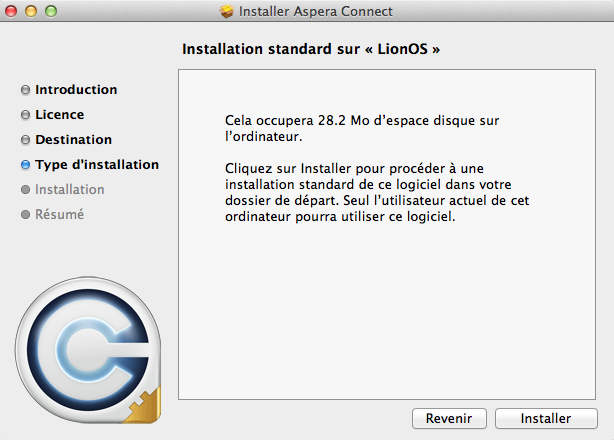
Post-installation
Lorsque l'installation de Aspera Connect est terminée, vous pouvez y accéder à l'emplacement suivant : OU .
: En plus de l'installation de l'application Aspera Connect, l'utilitaire de déchiffrement Aspera (Aspera Crypt) est également installé sur votre système.